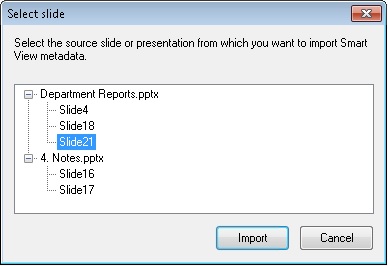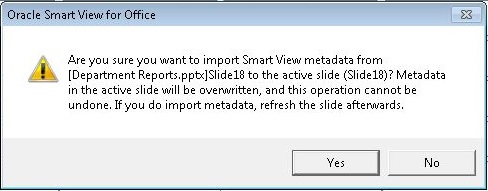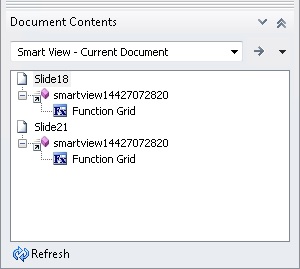Importazione di metadati in diapositive o presentazioni copiate
Tipi di origini dati cloud: Oracle Analytics Cloud, Oracle Essbase, Planning, Planning Modules, Narrative Reporting, Financial Consolidation and Close, Tax Reporting, Oracle Hyperion Reporting and Analysis
Tipi di origini dati locali: Oracle Essbase, Oracle Hyperion Financial Management, Oracle Hyperion Planning, Oracle Business Intelligence Enterprise Edition, Reporting and Analysis
Prima di iniziare, assicurarsi di rivedere il contenuto in Importazione di metadati nella applicazioni Office.
Nota:
Questa operazione non può essere annullata.Per importare i metadati in una diapositiva o una presentazione di PowerPoint: